电脑怎么跟打印机连接 电脑怎么连上打印机
打印机是现在办公人员中经常要用到的设备,大家都知道如果要在电脑中使用打印机的话,就要先跟打印机进行连接,虽然方法并不难,可是仍然有一部分小伙伴可能还不清楚电脑怎么跟打印机连接吧,为了帮助到大家,现在就给大家讲述一下电脑连上打印机的详细步骤吧。
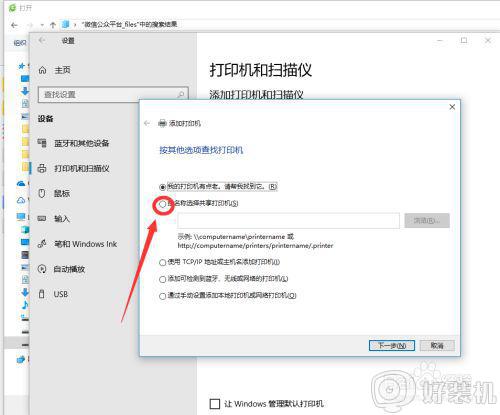
打印机注意点:
给大家强调一点,如果是电脑和打印机通过USB数据线进行连接,自动检测查找打印机联机安装驱动就可以了。
假如是通过其他有线或者无线网络连接其他设备上的打印机,必须保证设备处在同一个局域网,必须保证连接打印机设备上共享了打印机。
否则是查找不到这个打印机,无法进行连接的,特别是在使用WiFi的情况下,要保证连接的是同一个网络。
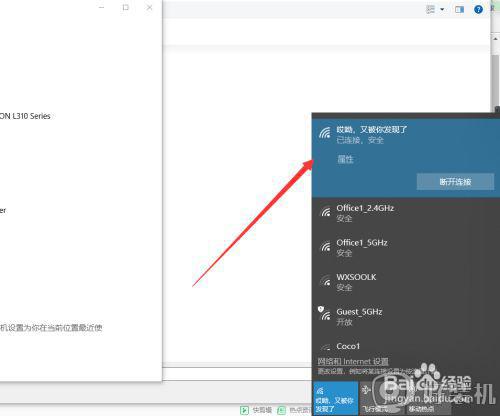
1、保证的之前我说的两点后,接下来在需要连接打印机的电脑上点击左下角Windows按钮,找到设置---设备,可以对打印机进行添加。
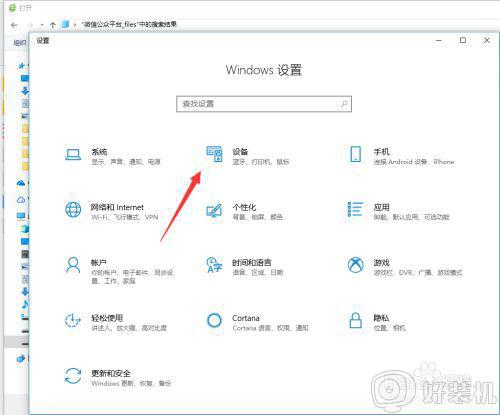
2、在左侧找到打印机和扫描仪,这些都是常有的外接硬件,都是需要连接设置的。
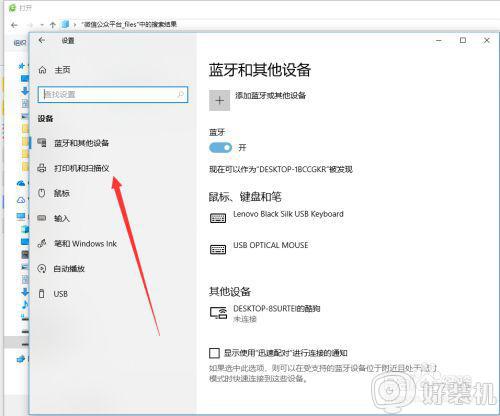
3、在右侧弹出来的添加打印机或者扫描仪,点击一下+加号,如图所示,然后系统自动识别扫描。
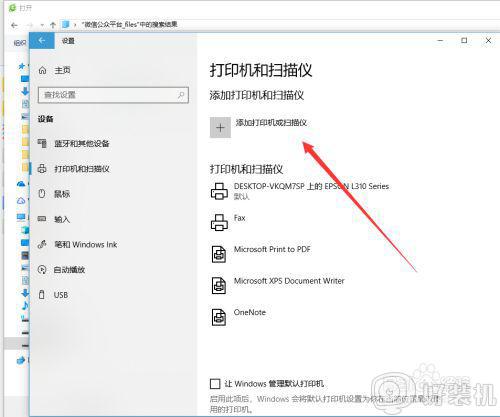
4、扫描结束后会显示可以添加安装的打印机,如果没有出现,手动输入打印机设备的地址进行连接也是可以的。
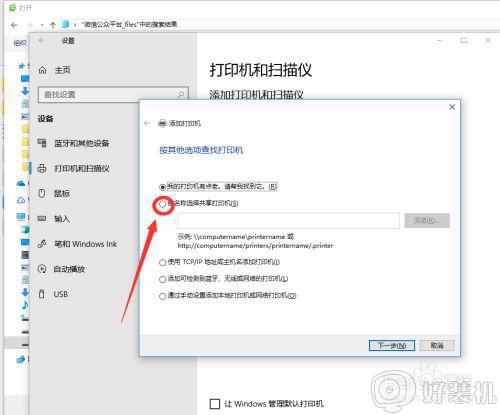
5、如图所示,这个就是同时处在一个局域网的其他设备,点击选择有打印机连接的设备查找打印机,双击启动进行连接。
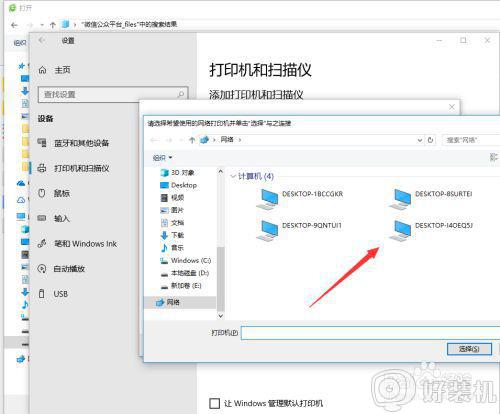
6、连接的时候需要一定的时间来安装驱动设备,这个操作需要在连接网络的情况下进行。
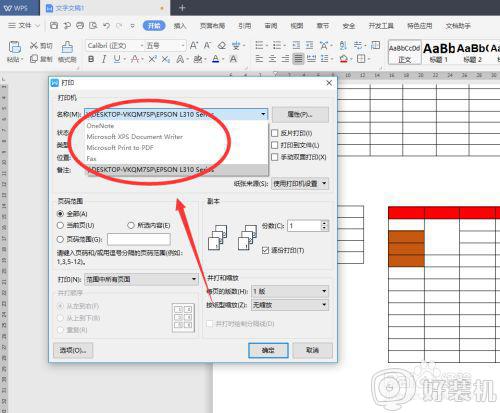
7、添加完成之后,如果一台电脑连接上了多个打印机,在打印的时候要选择对应输出文件的类型,然后找到对应的打印机名称设置完成后再进行打印。
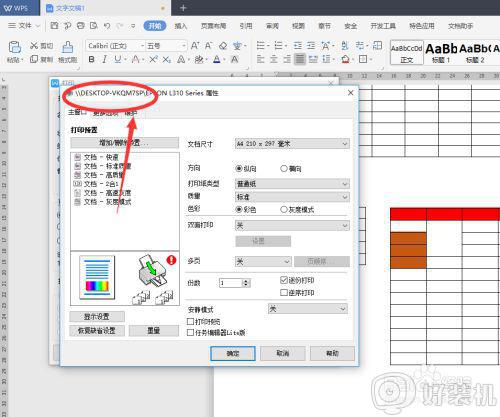
上述给大家讲解的便是电脑怎么跟打印机连接的详细步骤,有这个需要的用户们可以学习上面的方法来连接吧,希望可以帮助到大家。
- 上一篇: 电脑怎么还原出厂设置 怎样把电脑恢复出厂设置
- 下一篇: 电脑怎么调鼠标速度 电脑怎么设置鼠标速度
电脑怎么跟打印机连接 电脑怎么连上打印机相关教程
- 怎么连接别人电脑上的打印机 如何连接别人电脑的打印机
- 打印机与电脑连接不上怎么办 打印机和电脑无法连接如何解决
- 电脑链接不上打印机怎么回事 打印机连接不上电脑的解决方案
- 电脑连不了打印机怎么回事 打印机连不上电脑如何解决
- 京瓷打印机怎么和手机连接 京瓷打印机连接手机打印的步骤
- 电脑连不上打印机怎么解决 电脑连接不上打印机的解决方法
- hp打印机怎么连接台式电脑打印 惠普打印机和台式电脑连接的方法
- 如何添加联想打印机 联想打印机怎么安装到电脑上
- 小米打印机怎么连接电脑打印文件 小米打印机如何连接电脑打印
- 汉印打印机怎么连接电脑 汉印打印机如何连接电脑
- 手机微信文件传输助手文件存放位置介绍 手机微信文件传输助手文件夹在哪
- excel右边无限列删除不了怎么回事 excel右边无限列删不掉的解决方法
- 电脑每次开机都进入bios界面怎么办?电脑每次开机都会进入bios界面如何处理
- 电脑没声音了显示未安装音频设备如何处理 电脑无声音检测显示未安装音频设备怎么办
- 英伟达控制面板打不开怎么回事 英伟达控制面板无法打开如何解决
- 三星笔记本按f几进入u盘启动 三星u盘启动按哪个键
电脑常见问题推荐
- 1 网络经常断网又自动恢复怎么办 电脑自动断网一会儿又自动连上如何处理
- 2 steam下载位置更改方法?steam下载安装位置怎么改
- 3 itunes卸载不干净无法重新安装怎么办 电脑itunes卸载不干净安装不上如何解决
- 4 windows建立ftp服务器设置教程 windows怎么搭建ftp服务器
- 5 怎么关闭steam开机启动 在哪里关闭steam开机启动
- 6 两台电脑之间怎么传文件最快 两台电脑间传文件怎样最快
- 7 excel打不开显示文件格式或文件扩展名无效的解决办法
- 8 steam动态怎么删除 steam游戏动态的删除步骤
- 9 蓝牙耳机连接电脑声音断断续续的怎么回事?蓝牙耳机连接电脑后时断时续如何解决
- 10 罗技gpw二代怎么调dpi 罗技gpw二代调鼠标dpi的方法
